Microsoft Edge is een goede browser. Het bevat alleen nogal veel overbodige functies waarmee uw online privacy er vaak niet beter op wordt.
Door deze functies na te lopen en te controleren of u ze daadwerkelijk gaat gebruiken kunt u een keuze maken om de privacy met Microsoft Edge te verbeteren.
Ik raad dus aan om de privacy gerelateerde functies in deze gids te wijzigen of een keuze te maken waarom u de betreffende functie inschakelt. Op deze manier gaat u bewuster om met privacy gevoelige functies die veelvuldige in de Microsoft Edge browser aanwezig zijn.
Meld u dan aan voor onze nieuwsbrief.
Wijzig deze 10 privacy instellingen in Microsoft Edge
Niet volgen verzoeken verzenden
Wanneer u deze functie inschakelt, hangt het effect ervan of de website op een verzoek reageert en hoe dat verzoek wordt geïnterpreteerd. Zo reageren sommige sites op dit verzoek door u advertenties te laten zien die niet zijn gekoppeld aan andere websites die u hebt bezocht. Veel sites blijven u browsegegevens om andere redenen verzamelen en gebruiken, bijvoorbeeld om de beveiliging te verbeteren, inhoud, advertenties en aanbevelingen op hun websites aan te bieden en rapportagestatistieken te genereren.
- Open de Microsoft Edge browser.
- Klik rechtsbovenin op het menu pictogram.
- In het menu klik op “Instellingen”.
- In de instellingen klikt u op “privacy, zoeken en services”.
- Schakel de optie “Niet volgen-verzoeken verzenden” in.
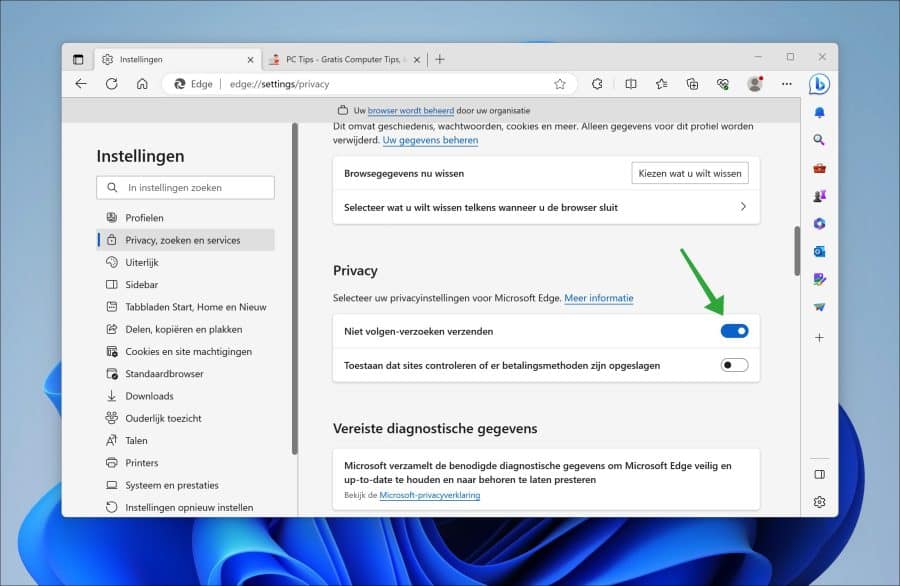
Toestaan dat sites controleren of er betalingsmethoden zijn opgeslagen
Door deze functie uit te schakelen zorgt u ervoor dat websites die betalingen kunnen uitvoeren, niet kunnen controleren of u betalingsmethodes heeft toegevoegd aan de browser. Sommige websites kunnen dit detecteren en u deze standaard betaalmethode aanbieden. Dit is een privacy risico die ik raad om uit te schakelen als u het niet gebruikt.
- Open de Microsoft Edge browser.
- Klik rechtsbovenin op het menu pictogram.
- In het menu klik op “Instellingen”.
- In de instellingen klikt u op “privacy, zoeken en services”.
- Schakel de optie “Toestaan dat sites controleren of er betalingsmethoden zijn opgeslagen” uit.
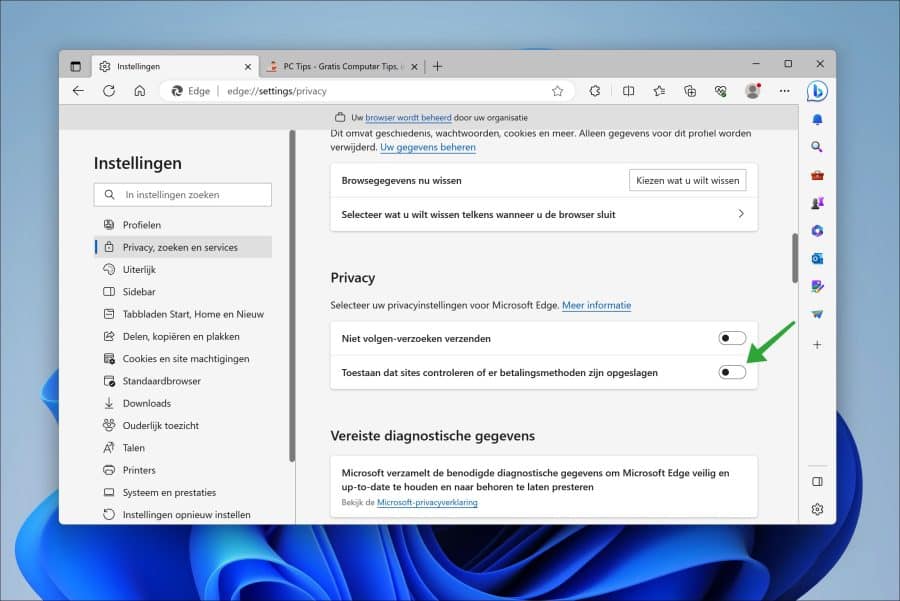
Optionele diagnostische gegevens verzenden
Als u de Microsoft Edge browser gebruikt, dan worden er sowieso al gegevens verstuurd naar Microsoft. Dit is een feit. Daarboven op, indien ingeschakeld, worden er nog optionele diagnostische gegevens verstuurd. Ik raad aan om te controleren of deze optie ook uitgeschakeld is als u dit niet wilt.
- Open de Windows instellingen.
- In de instellingen klikt u op “privacy en beveiliging”.
- Klik vervolgens op “diagnostische gegevens en feedback”.
- Schakel de optie “Optionele diagnostische gegevens verzenden” uit.
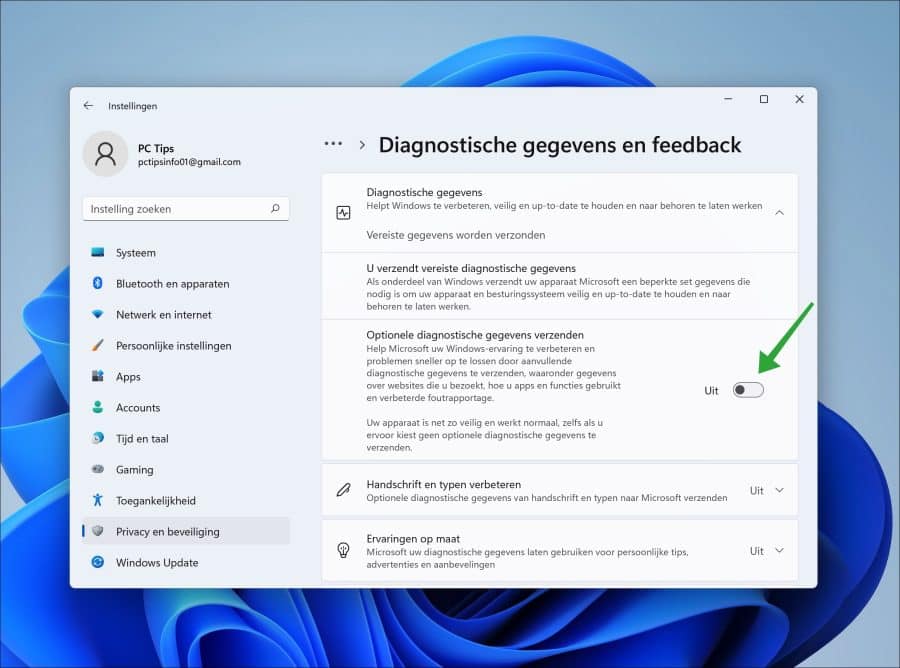
Help mee om Microsoft-producten te verbeteren door de resultaten van zoekopdrachten op internet te verzenden
Wanneer u via de Microsoft Edge browser zoekt op het internet, dan worden deze gegevens (indien ingeschakeld) naar Microsoft verstuurd. Deze optie staat standaard uit. Ik raad u aan om te controleren of deze optie inderdaad staat uitgeschakeld als u dit niet wilt.
- Open de Microsoft Edge browser.
- Klik rechtsbovenin op het menu pictogram.
- In het menu klik op “Instellingen”.
- In de instellingen klikt u op “privacy, zoeken en services”.
- Schakel de optie “Help mee om Microsoft-producten te verbeteren door de resultaten van zoekopdrachten op internet te verzenden” uit.
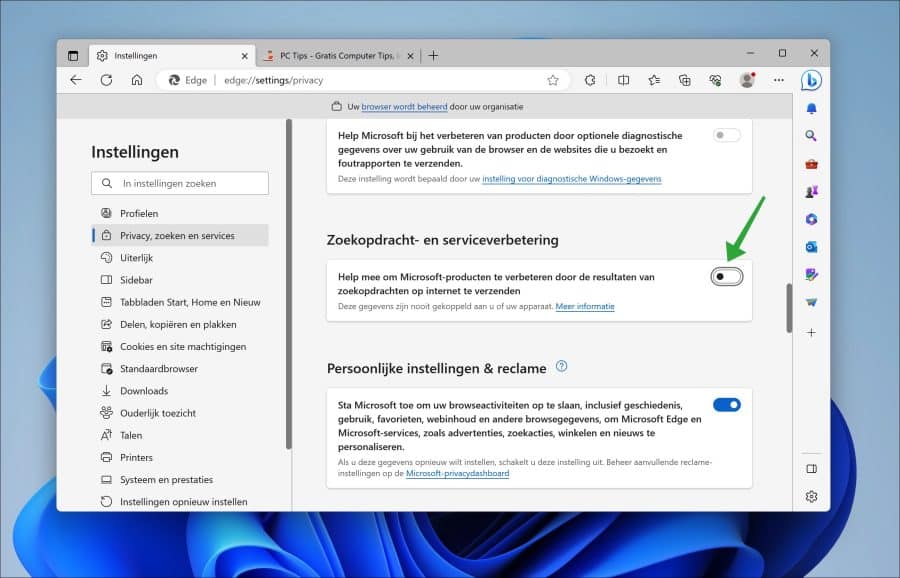
Persoonlijke instellingen & reclame
Met uw toestemming verzamelt en gebruikt Microsoft uw browseactiviteit om advertenties en ervaringen voor Microsoft Edge, Microsoft Bing, Microsoft News en andere Microsoft-services te personaliseren. Microsoft gebruikt uw browseactiviteit om uw webervaring, inclusief advertenties, zoekresultaten en nieuwsartikelen, relevanter en nuttiger voor u te maken. Als u dit niet wilt, dan kunt u deze optie uitschakelen.
- Open de Microsoft Edge browser.
- Klik rechtsbovenin op het menu pictogram.
- In het menu klik op “Instellingen”.
- In de instellingen klikt u op “privacy, zoeken en services”.
- Schakel de optie “Sta Microsoft toe om uw browseactiviteiten op te slaan, inclusief geschiedenis, gebruik, favorieten, webinhoud en andere browsegegevens, om Microsoft Edge en Microsoft-services, zoals advertenties, zoekacties, winkelen en nieuws te personaliseren.” uit.
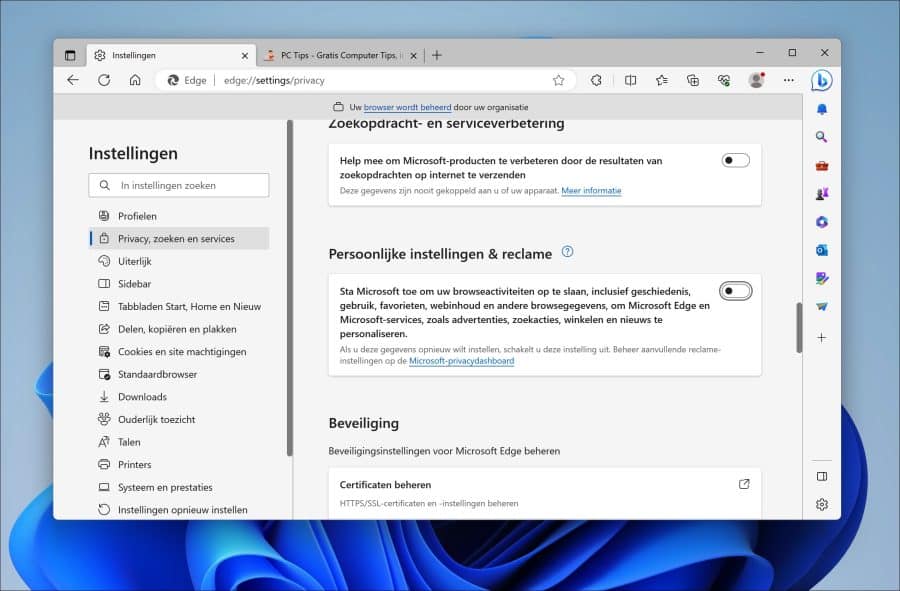
Vergelijkbare sites voorstellen wanneer een website niet kan worden gevonden
Als er een website die u probeert te openen niet beschikbaar is of niet kan worden gevonden, dan biedt Microsoft Edge vergelijkbare websites aan om te bezoeken. Ik vind dit persoonlijk een privacy risico en raad aan om deze functie uit te schakelen.
- Open de Microsoft Edge browser.
- Klik rechtsbovenin op het menu pictogram.
- In het menu klik op “Instellingen”.
- In de instellingen klikt u op “privacy, zoeken en services”.
- Schakel de optie “Vergelijkbare sites voorstellen wanneer een website niet kan worden gevonden” uit.
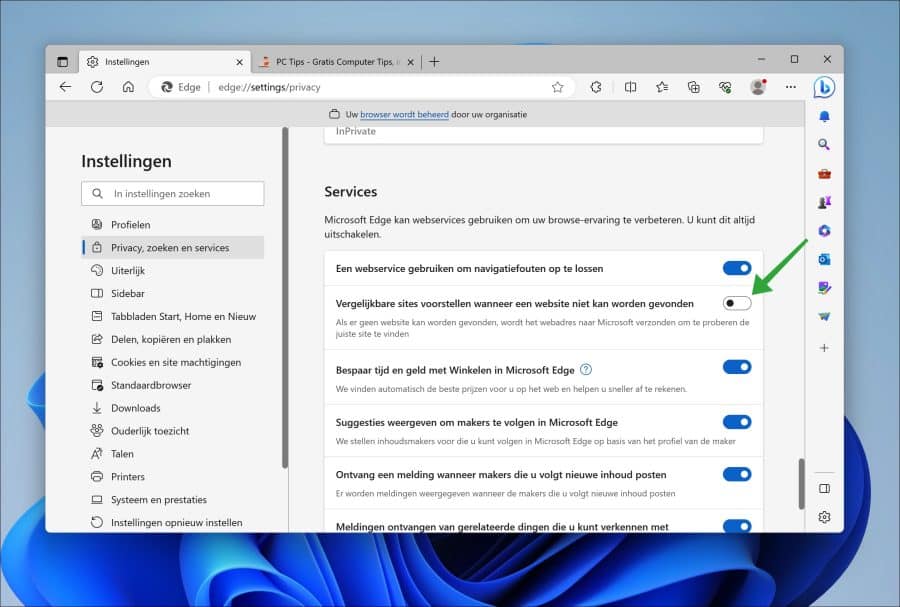
Bespaar tijd en geld met Winkelen in Microsoft Edge
In Microsoft Edge krijgt u kortingscodes en alternatieven als u webwinkels bezoekt. Dit is een handige functie om wat korting of aanbiedingen te ontvangen. Het privacy risico is dat uw online winkel gegevens worden verstuurd naar Microsoft. Als u dit niet wilt, dan schakelt u deze functie uit.
- Open de Microsoft Edge browser.
- Klik rechtsbovenin op het menu pictogram.
- In het menu klik op “Instellingen”.
- In de instellingen klikt u op “privacy, zoeken en services”.
- Schakel de optie “Bespaar tijd en geld met Winkelen in Microsoft Edge” uit.
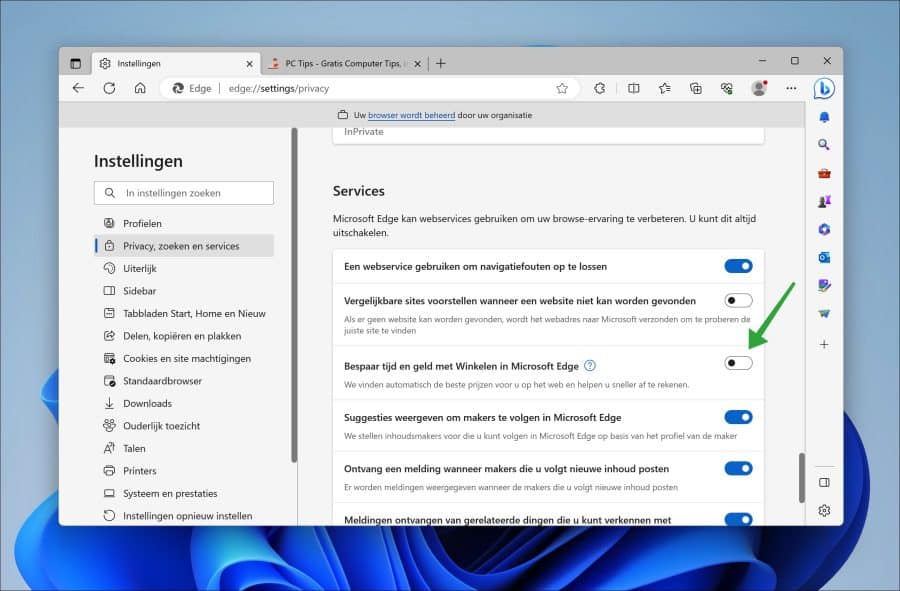
Suggesties weergeven om makers te volgen in Microsoft Edge
Aan de hand van uw browsegegevens stelt Microsoft Edge makers voor om online te volgen. Dit is een privacy gerelateerde functie omdat uw browsegegevens naar Microsoft worden verzonden om zo makers voor te stellen.
Als u hiervan geen gebruikmaakt of het ziet een privacy probleem, dan kunt u deze functie maar beter uitschakelen.
- Open de Microsoft Edge browser.
- Klik rechtsbovenin op het menu pictogram.
- In het menu klik op “Instellingen”.
- In de instellingen klikt u op “privacy, zoeken en services”.
- Schakel de optie “Suggesties weergeven om makers te volgen in Microsoft Edge” uit.
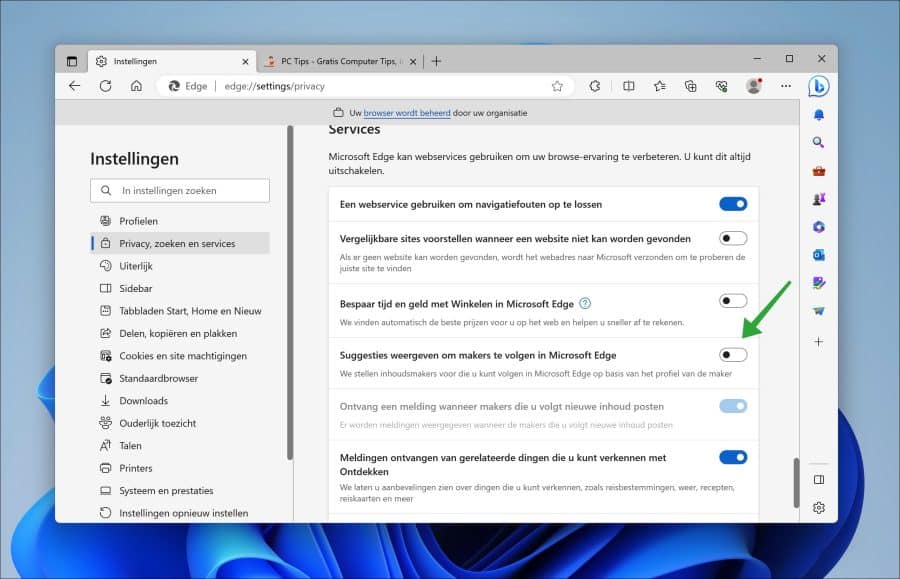
Meldingen ontvangen van gerelateerde dingen die u kunt verkennen met Ontdekken
Microsoft Edge laat u aanbevelingen zien over dingen die u kunt verkennen, zoals reisbestemmingen, weer, recepten, reiskaarten en meer. Deze meldingen zijn gebaseerd op uw internetgedrag en de websites die u bezoekt. Als u hier geen gebruik van maakt of wilt gebruiken dan kunt u deze functie uitschakelen.
- Open de Microsoft Edge browser.
- Klik rechtsbovenin op het menu pictogram.
- In het menu klik op “Instellingen”.
- In de instellingen klikt u op “privacy, zoeken en services”.
- Schakel de optie “Meldingen ontvangen van gerelateerde dingen die u kunt verkennen met Ontdekken” uit.
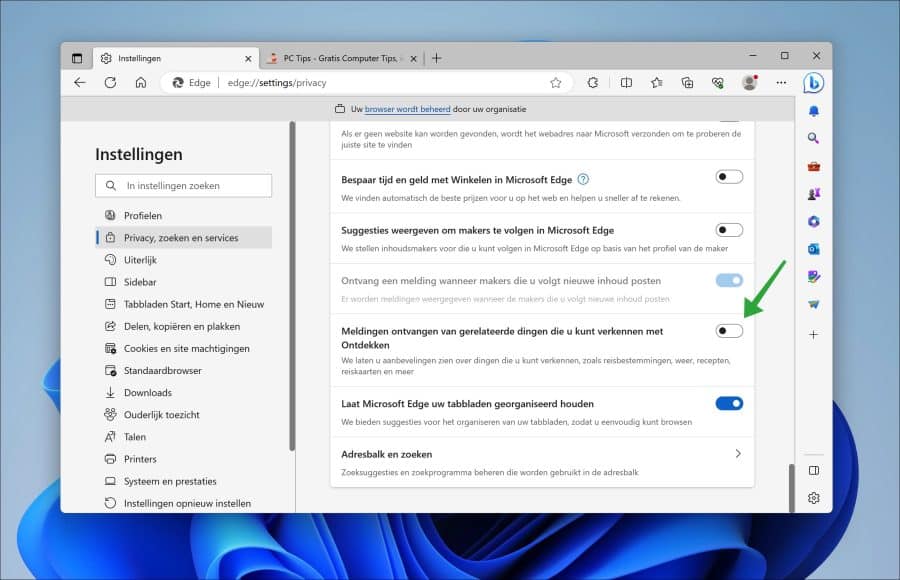
Locatie, camera en microfoon instellingen
Microsoft Edge kan via een website die hierom vraagt uw locatie delen, de camera of microfoon inschakelen. Hiervoor moet wel toestemming worden gegeven. Als u hiervan geen melding wilt ontvangen, dan kunt u deze functies maar beter helemaal uitschakelen.
Locatie uitschakelen
- In de adresbalk type: edge://settings/content/location/
- Wijzig “Altijd vragen voor toegang (aanbevolen)” naar “uit”.
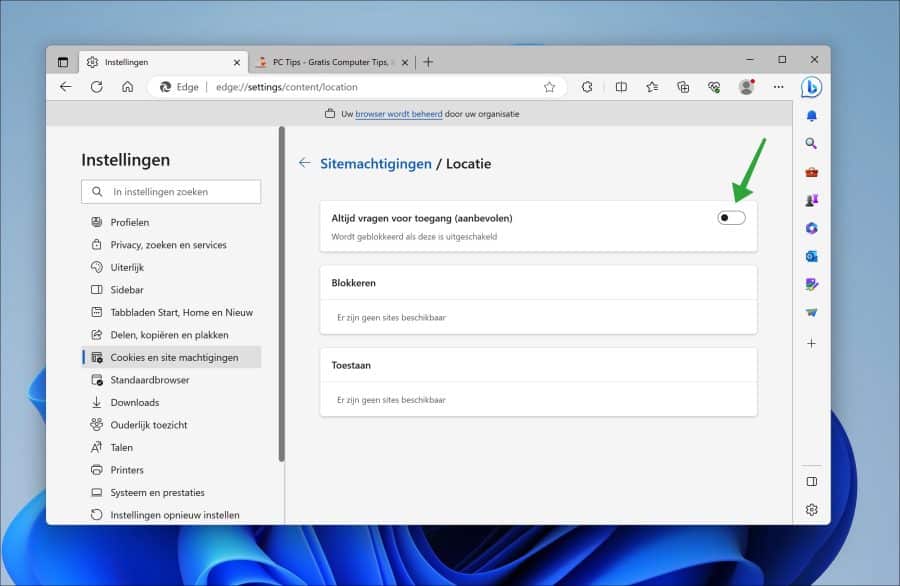
Camera uitschakelen
- In de adresbalk type: edge://settings/content/camera/
- Wijzig “Altijd vragen voor toegang (aanbevolen)” naar “uit”.
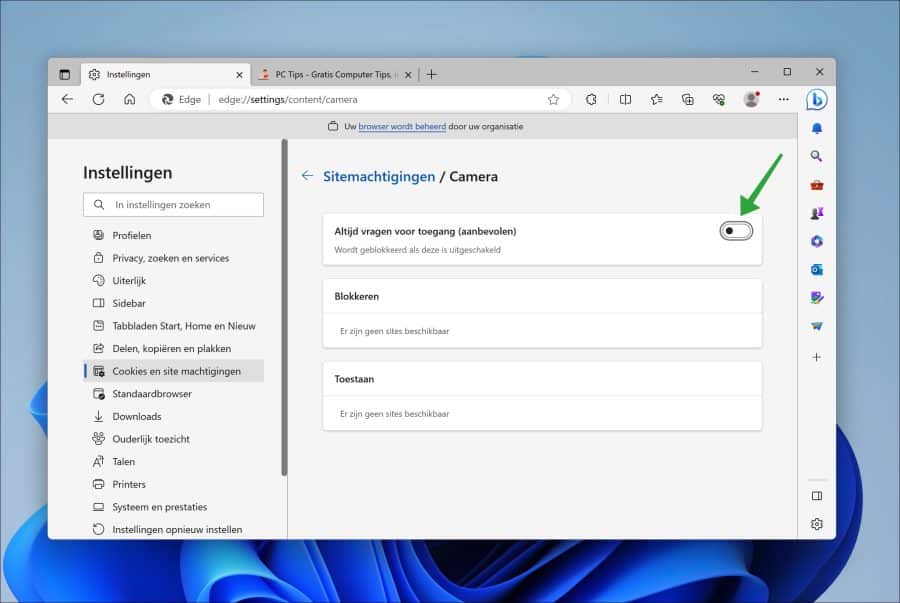
Microfoon uitschakelen
- In de adresbalk type: edge://settings/content/microphone/
- Wijzig “Altijd vragen voor toegang (aanbevolen)” naar “uit”.
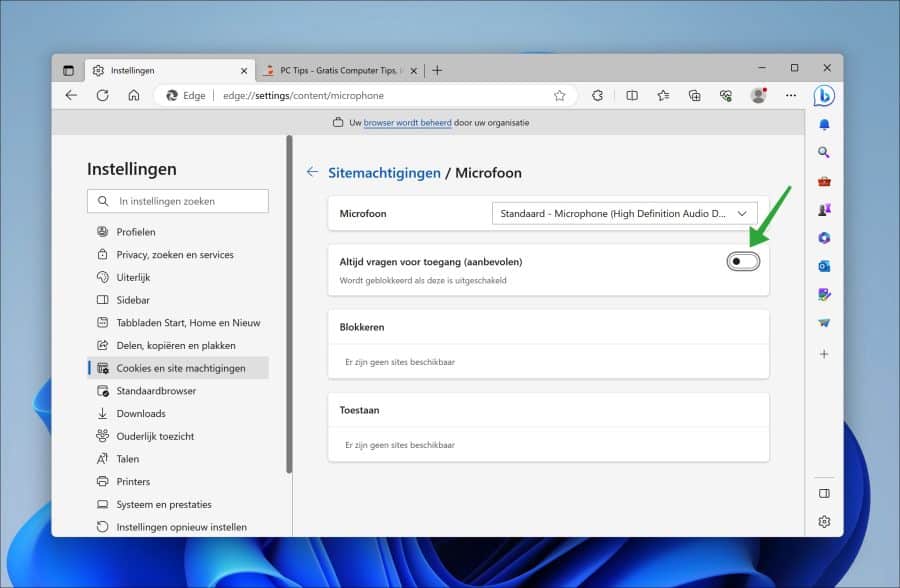
Ik hoop dat u hiermee een bewuste keuze heeft kunnen maken als het gaat om privacy gerelateerde functies in de Microsoft Edge browser. Bedankt voor het lezen!
Lees ook:
- Downloads map locatie in de Microsoft Edge browser wijzigen.
- Speel het Surf spel in de Microsoft Edge browser (Easter egg)
- Scherm splitsen in Microsoft Edge browser.
- Afbeeldingen verbeteren via Microsoft Edge browser.
- Automatisch tijdelijke bestanden wissen bij afsluiten Microsoft Edge.
- Microsoft Edge verborgen instellingen openen.
- Laat Microsoft Edge altijd uw laatst geopend tabbladen openen.
- Werkbalk favorieten weergeven of verbergen in Microsoft Edge.

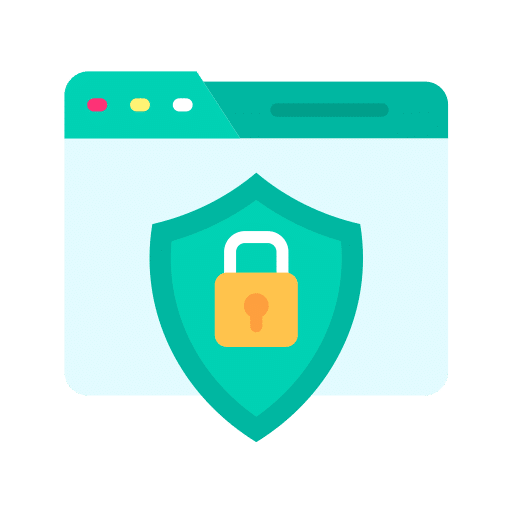
Overzicht met computertips
Lees ook onze computertips overzichtelijk gesorteerd in categorieën.Computerhulp
Computerhulp nodig? Help mee ons computerforum groeien.Deel deze tip
Deel deze pc tip met andere mensen via social media of op een website.